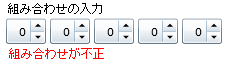これまでに WPF/Silverlight アプリケーションを作成し、外観と動作をカスタマイズしたので、次にアプリケーションを実行します。アプリケーションを実行し、NumericBox for WPF/Silverlight の実行時の動作を確認するには、次の手順に従います。
-
[デバッグ]メニューから[デバッグ開始]を選択し、実行時にアプリケーションがどのように表示されるかを確認します。
アプリケーションは次の図のように表示されます。
-
最初(左端)の C1NumericBox コントロールに5が表示されるまで、このコントロールのアップボタンをクリックします。クリックするたびに数字が1だけインクリメントされます。これは、Increment プロパティがデフォルトで1に設定されているためです。
-
2番目の C1NumericBox の内部をクリックすると、「0」値が強調表示されます。「2」を入力して数字を書き換えます。
-
3番目の C1NumericBox コントロールでダウンボタンをクリックしてみると、数字が変わらないことがわかります。これは、Minimum プロパティが0に設定されているためです。コントロールは0未満の値を受け付けません。3が表示されるまでアップボタンをクリックします。
- 4番目の C1NumericBox コントロールで、0の前にカーソルを置き、クリックします。「5」を入力すると、「50」と表示されます。
-
最後の C1NumericBox コントロールの内部をクリックします。4番目の C1NumericBox の 50 が9にリセットされることがわかります。これは、Maximum プロパティが9に設定されており、コントロールが9より大きい値を受け付けないためです。
-
最後の C1NumericBox コントロールに9を入力します。
-
4番目の C1NumericBox コントロールのダウンボタンを2回クリックすると、7が表示されます。2番目の Label のテキストが変化し、ボタンが表示されます。
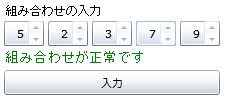
-
C1NumericBox コントロールへの入力を試みたり、アップボタンやダウンボタンをクリックしても、入力は受け付けられません。これは、すべて正しい暗証番号を入力したときに IsReadOnly プロパティが True に設定され、コントロールの編集がロックされたためです。
- 表示された[Enter]ボタンをクリックすると、ComponentOne Web サイトに移動します。
おめでとうございます!
これで、NumericBox for WPF/Silverlight クイックスタートは完了です。NumericBox for WPF/Silverlight アプリケーションを作成し、コントロールの外観と動作をカスタマイズし、アプリケーションの実行時機能をいくつか確認することができました。